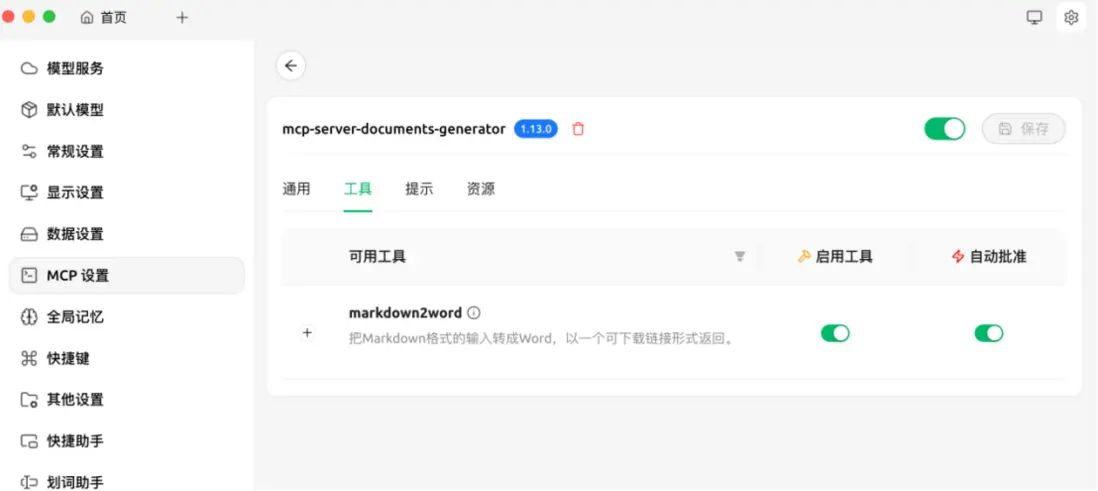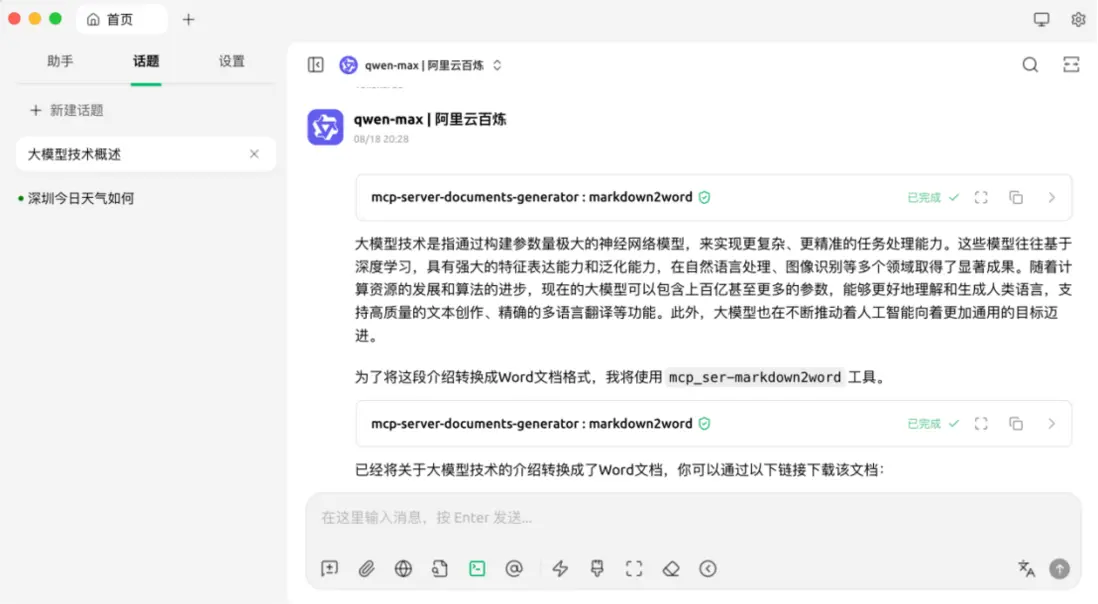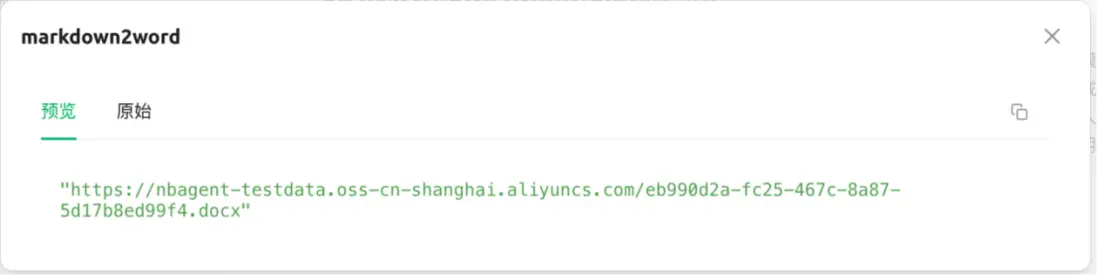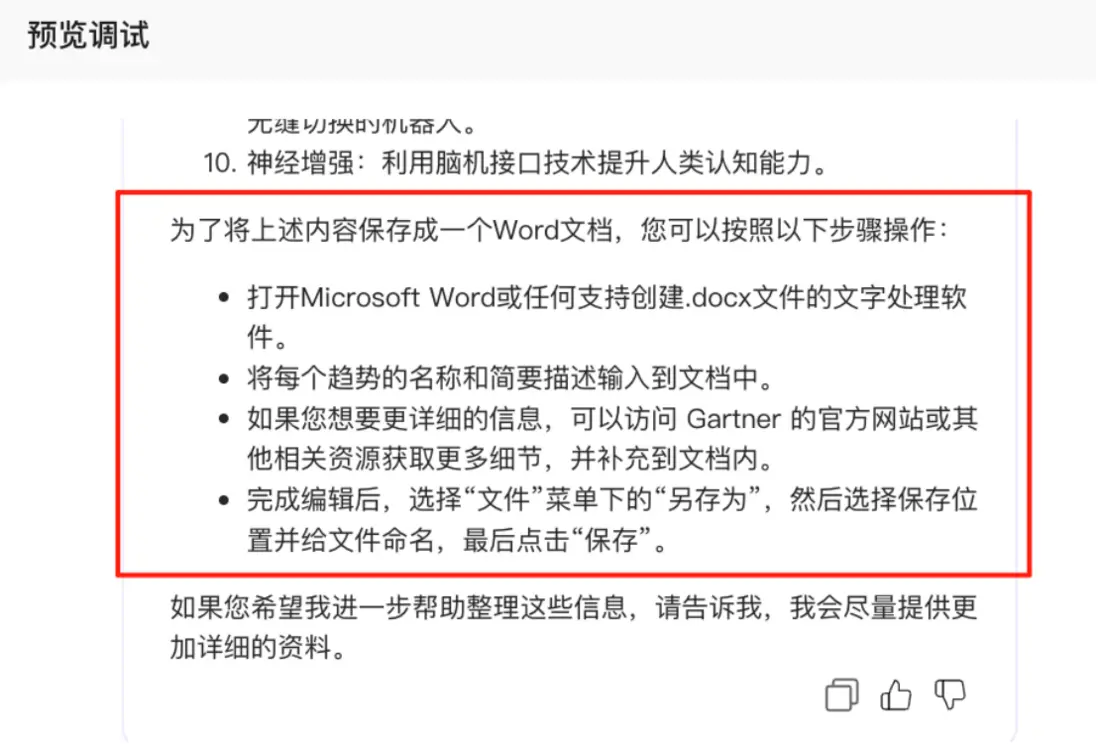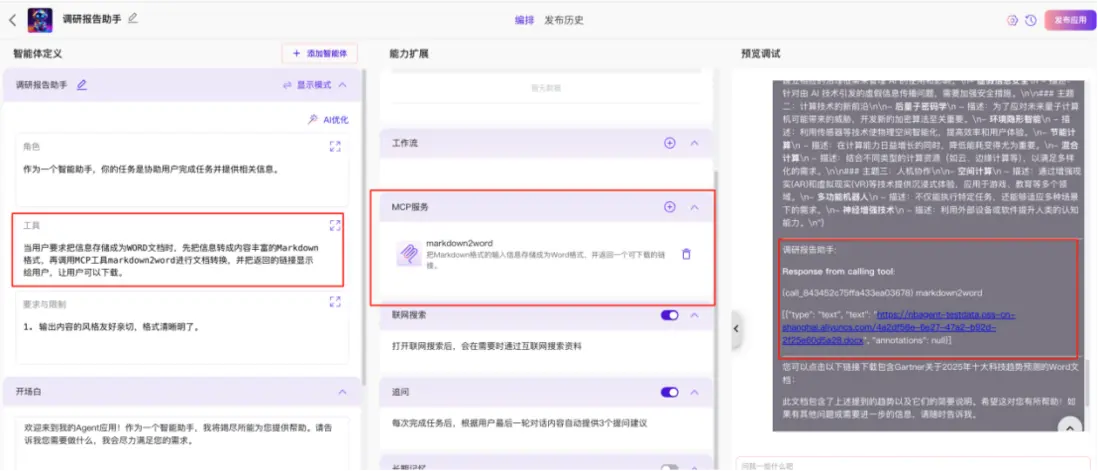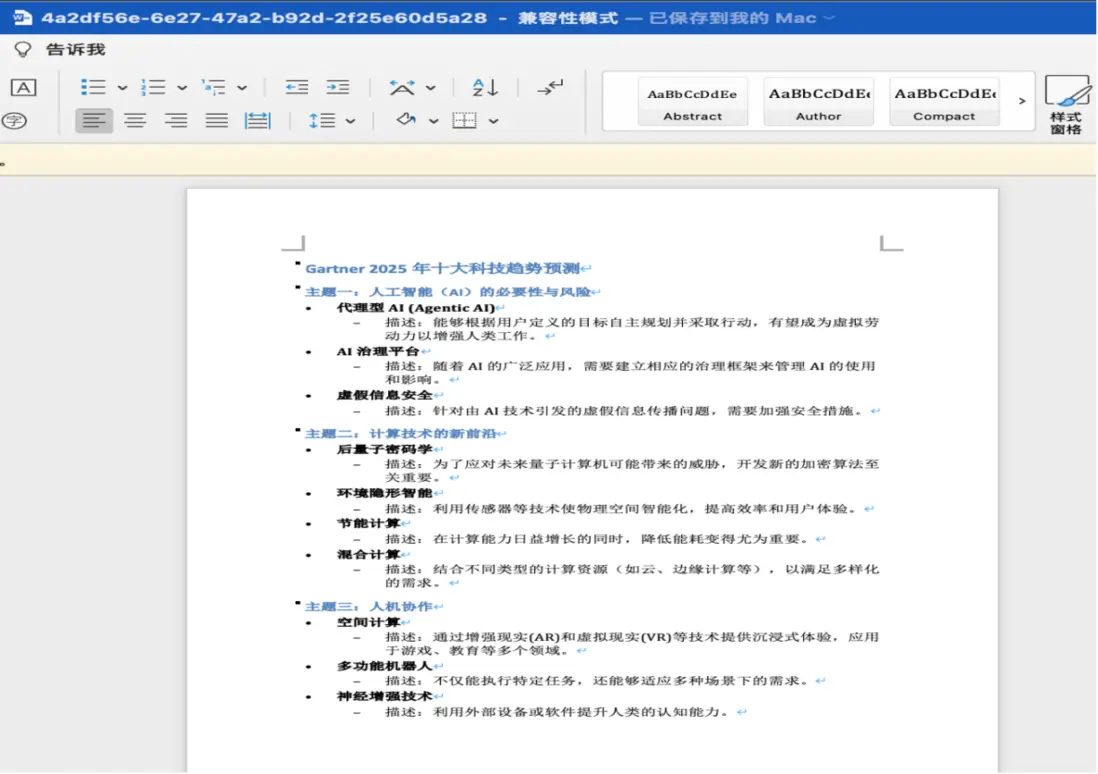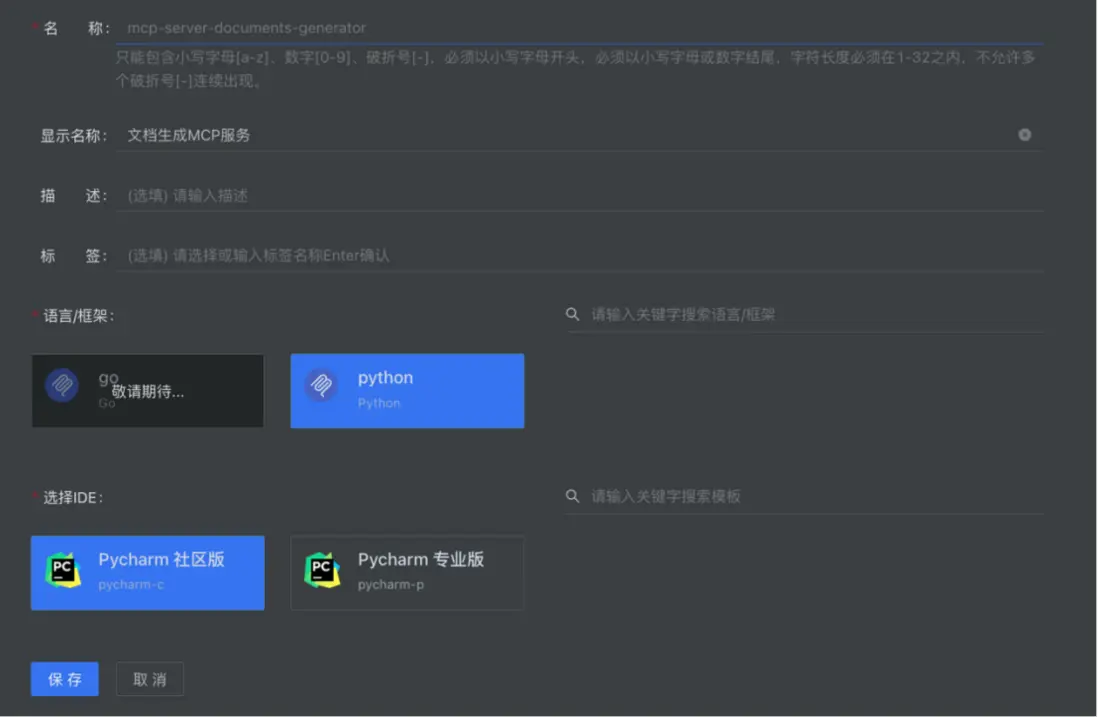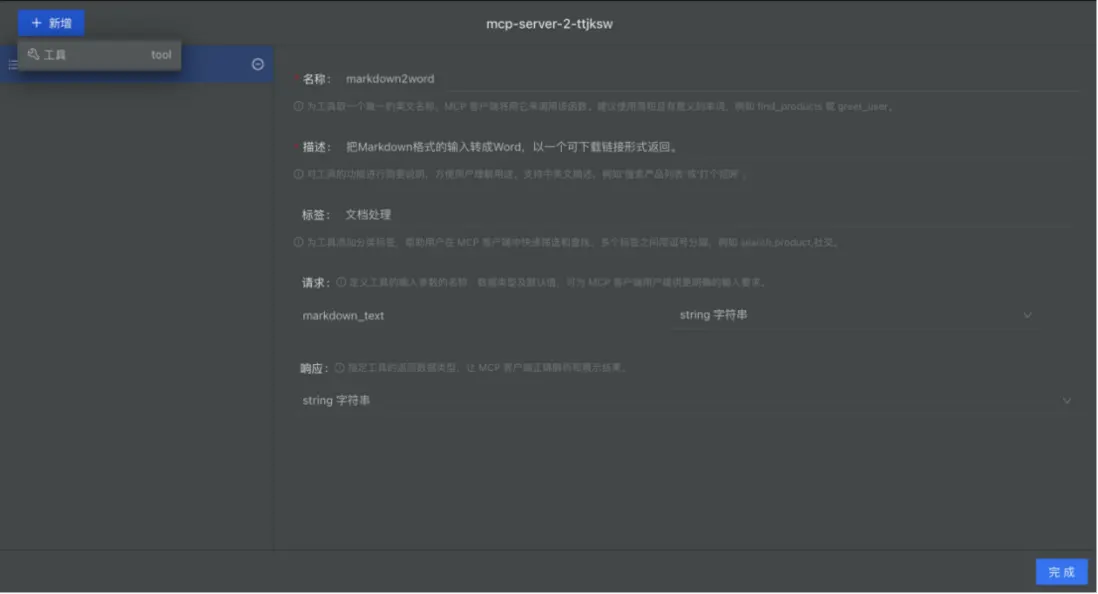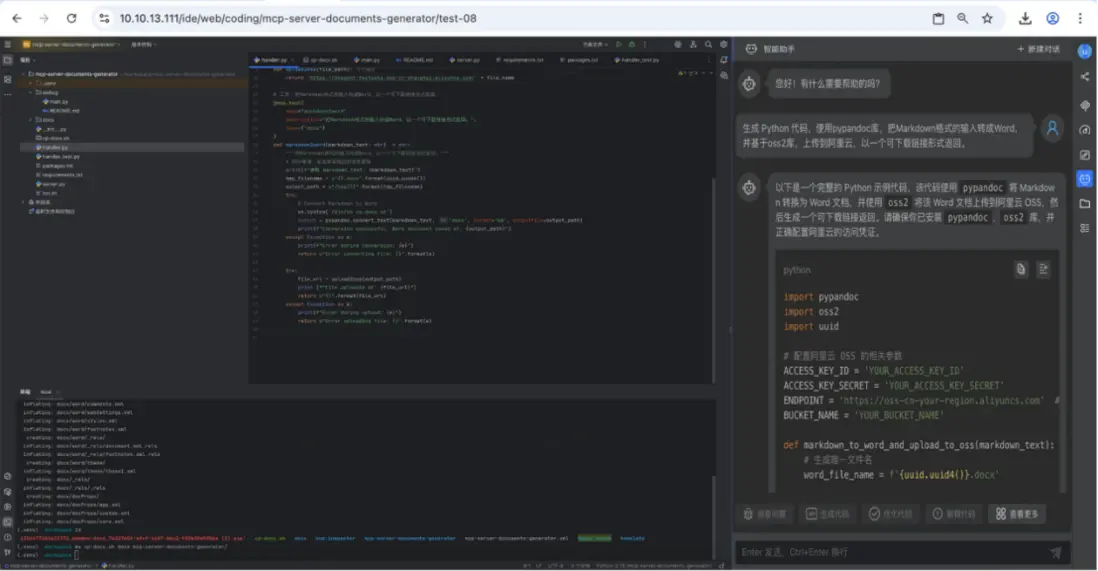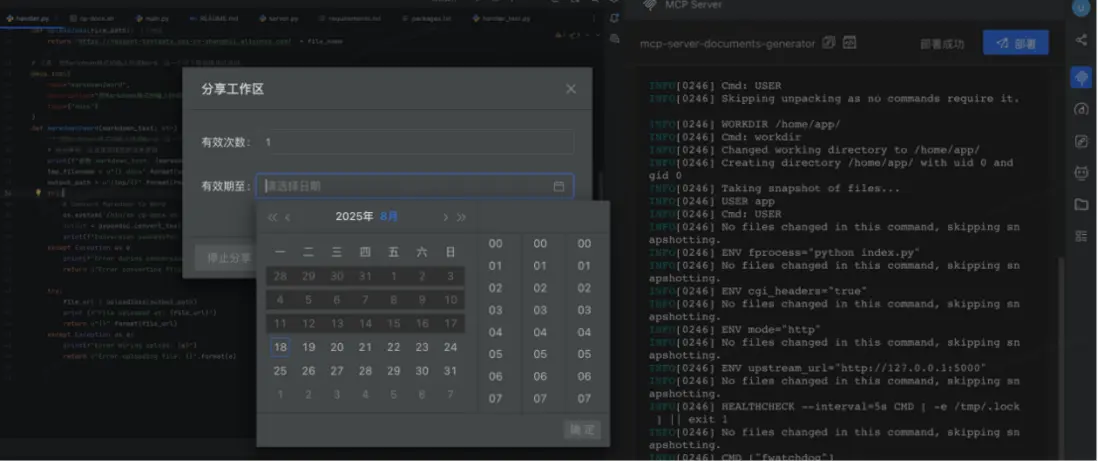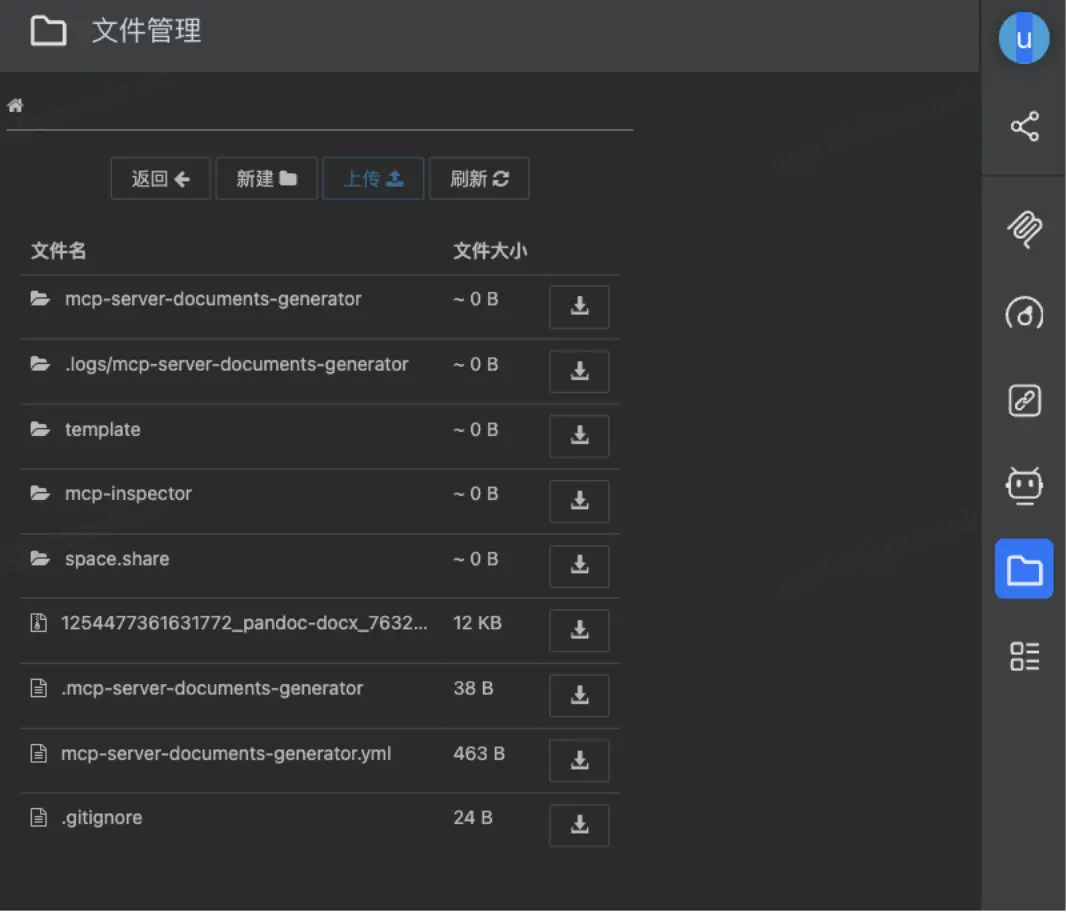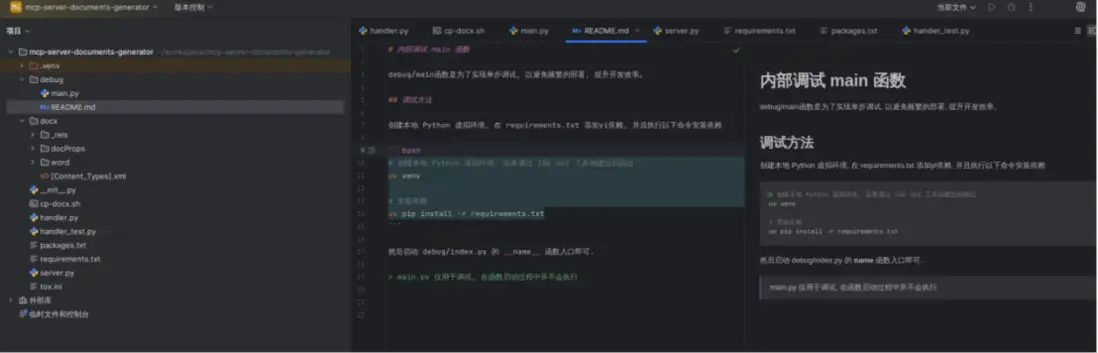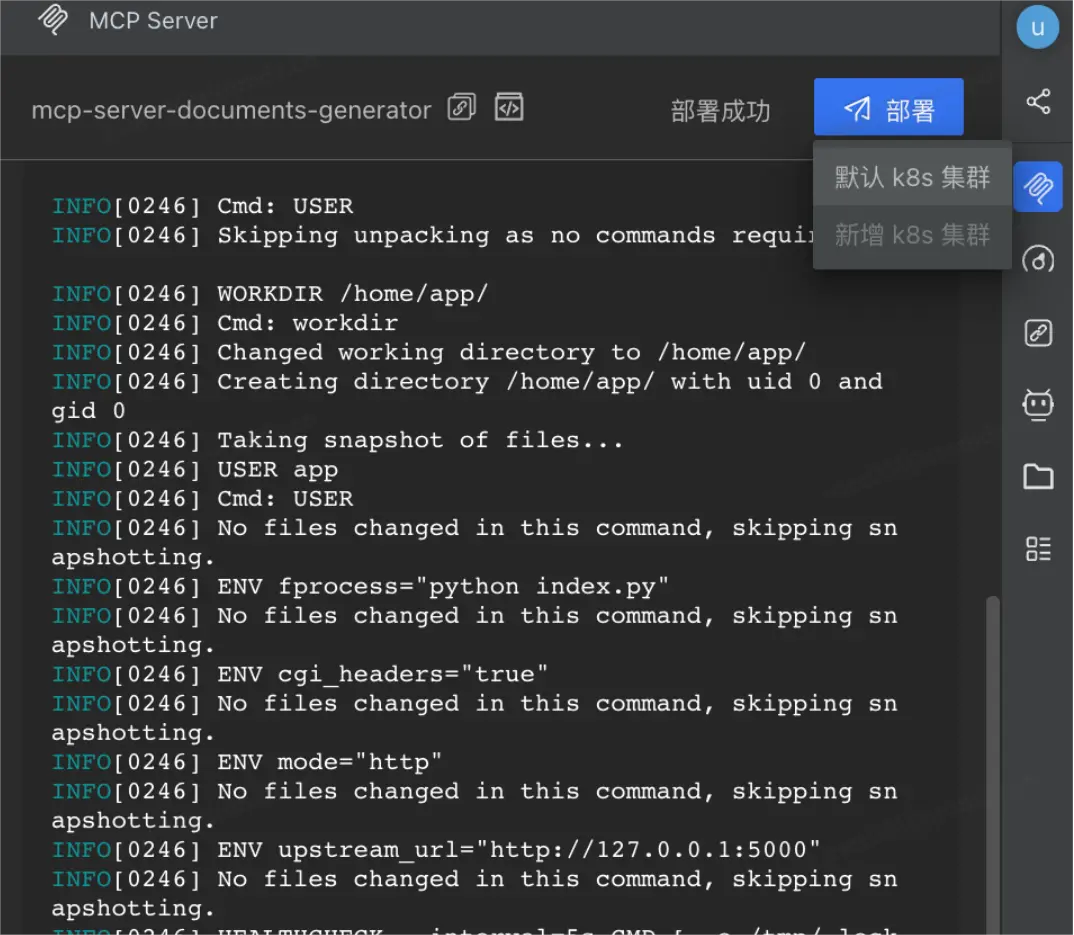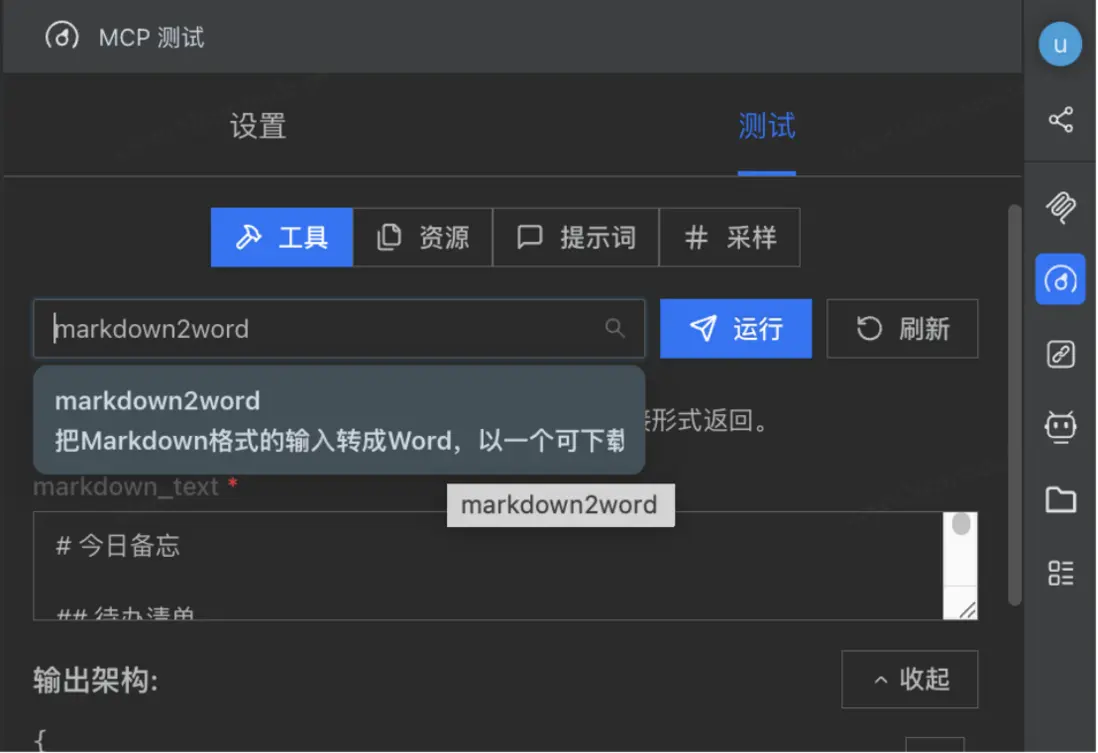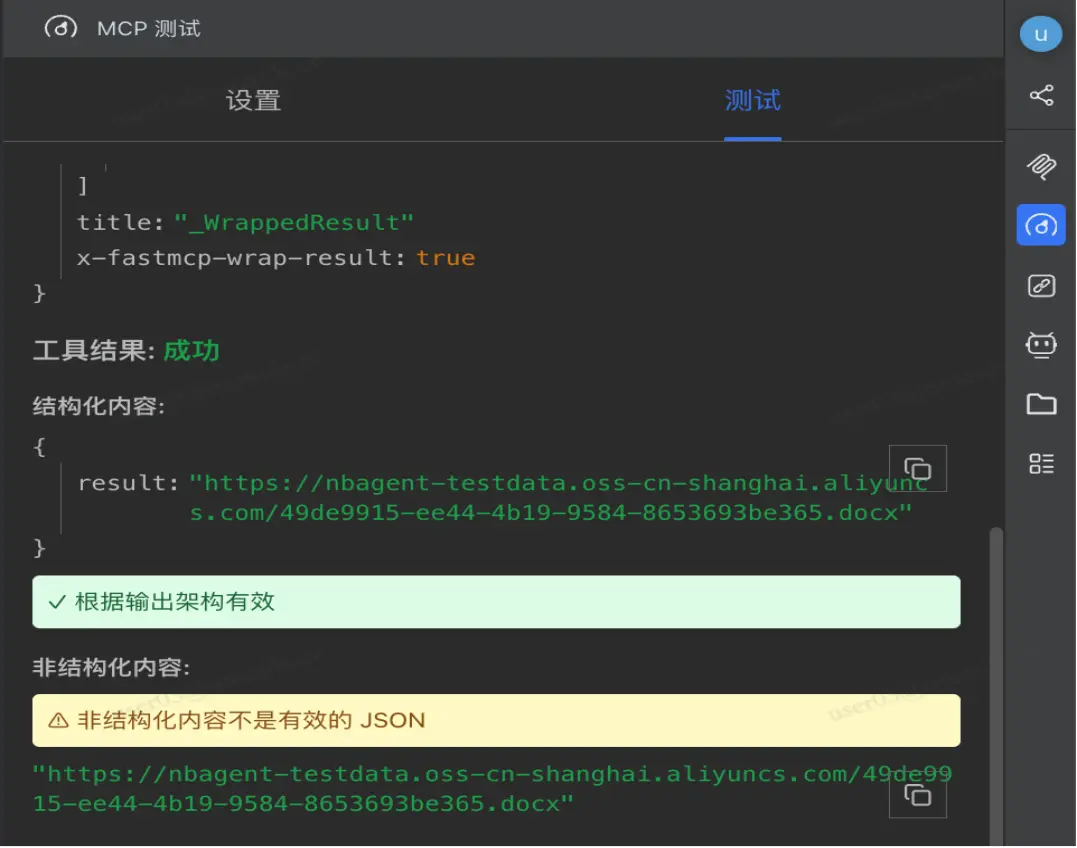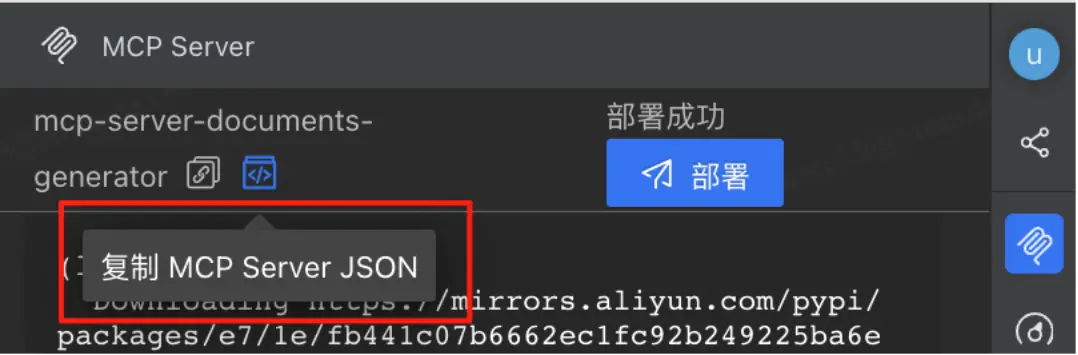編寫你的第一個 MCP 工具 Markdown2Word
為啥要自己寫一個MCP工具?因為未來你用AI智能體越用越深,總是需要給你的智能體提供超級牛B的“裝備”,有的時候,甚至你任務的核心靈魂都在這個“裝備”(MCP工具)裏。 就拿調研報告來説,很容易從大模型或是智能體得獲得答案,但如果你讓他幫你把結果存成Word文檔,他會很貼心的教你“怎麼做”,而這肯定不是你要的答案:
這時我們就可以給他加“裝備”,配置一個MCP 工具: Markdown2Word。
這樣,Agent當然就可以調用MCP工具生成一個WORD了:
這裏的關鍵是MCP工具是咋來的?到網上找個現成的MCP不一定有,那就得自己寫幾行代碼搞定了。。。。 但也並不是每個AI用户都是專業的開發者,怎麼辦? 有了MCP Factory,開發MCP變得非常容易。 全部都是在瀏覽器操作,非常方便。先是創建一個MCP Server,可以選擇熟悉的開發語言如Python:
接下來,就是MCP Server配置界面,可以添加一個或是多個MCP工具:
上面的配置信息是用來定義Markdown2word工具的。 進入到Cloud IDE工作界面後,因為它已經用函數編程技術把底層邏輯都封裝好了,所以這裏只需要關注如何實現
代碼不會寫沒關係,可以使用右側集成的 智能編碼助手,生成相關的代碼。 如果還是不會寫,可以生成一個開發MCP的共享鏈接給我,我幫你寫,哈哈:
在開發MCP工具中,難免需要安裝額外的OS packages 或是 python requirements的包,定義在相應的配置文件即可,如果需要上傳一些額外的文件,也可以用文件上傳功能傳入:
代碼寫好後,MCP Factory 提供了本地debug功能,快速調試你的MCP。
但我自覺技術一流,直接一鍵把開發好的MCP Server部署在我的K8s裏,直接生產上線:
部署完成後,可以用MCP Factory提供的測試工具馬上測試,看看效果:
果然是水平高超,一把成功!
接下來,就可以在Agent那邊鏈接試試啦!
用Cherry Studio等其他工具也完全沒有問題! 在MCP Factory 上,直接可以複製JSON:
在Cherry Studio上導入即可: